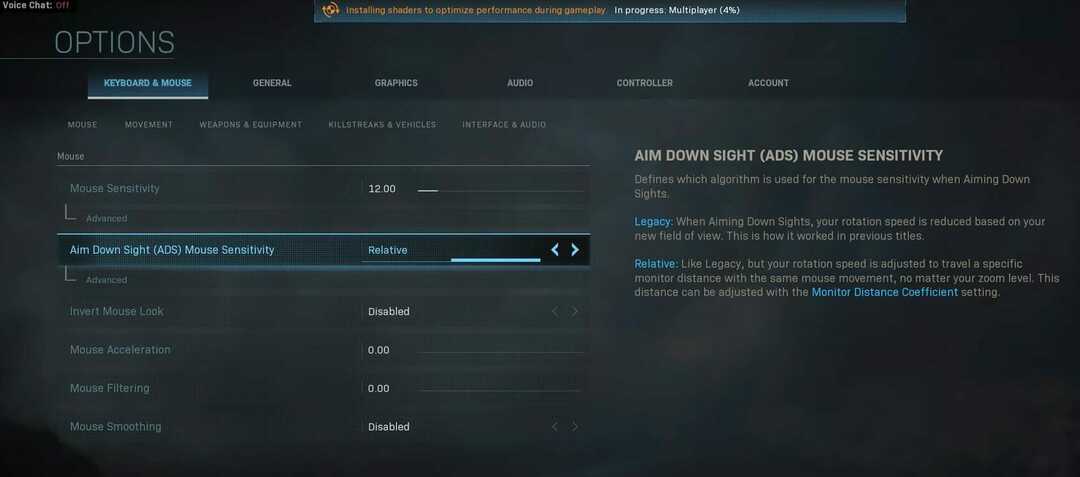- Hiiren viive Call of Duty: Modern Warfare -ohjelmassa voi esiintyä useista syistä, mutta ongelman korjaaminen on melko yksinkertaista.
- Voit korjata ongelman muuttamalla pelin prioriteettiasetuksia Tehtävienhallinnassa.
- Tiettyjen hiiriasetusten muuttaminen saattaa myös ratkaista kaikki pelissä olevat viiveesi.
- Pelaajat ovat vahvistaneet, että tiettyjen pelilaitteiden ohjainten päivittäminen voi korjata hiiren viiveen Modern Warfaressa.

Tämä ohjelmisto korjaa yleiset tietokonevirheet, suojaa sinua tiedostohäviöltä, haittaohjelmilta, laitteistovikoilta ja optimoi tietokoneesi maksimaalisen suorituskyvyn saavuttamiseksi. Korjaa PC-ongelmat ja poista virukset nyt kolmessa helpossa vaiheessa:
- Lataa Restoro PC: n korjaustyökalu joka tulee patentoidun tekniikan mukana (patentti saatavilla tässä).
- Klikkaus Aloita skannaus löytää Windows-ongelmat, jotka saattavat aiheuttaa tietokoneongelmia.
- Klikkaus Korjaa kaikki korjata tietokoneen turvallisuuteen ja suorituskykyyn vaikuttavat ongelmat
- Restoro on ladannut 0 lukijoita tässä kuussa.
Hiiren viive voi ilmetä monissa pelejä. Kun hiiren viive nousee, hiiri osoitin liike jää jälkeen käden liikkeestä. Tällä hiiren viiveellä voi olla merkittävä vaikutus pelikokemukseen.
Jotkut Call of Duty: Modern Warfare -pelaajat ovat sanoneet foorumiviesteissä, että heidän on korjattava kyseisen pelin hiiren viive ja änkytys. Tarkista nämä mahdolliset tarkkuudet, jos sinun on korjattava hiiren viive Call of Duty: Modern Warfaressa.
Kuinka voin korjata hiiren viiveen Call of Duty: Modern Warfaressa?
1. Päivitä hiiren ohjain
Tarkista ensin, onko sinun päivitettävä hiiren ja näytönohjaimen ohjaimet. Skannaa tietokoneesi ohjaimen päivitysohjelmalla.
Ohjaimen päivitysapuohjelma listaa kaikki laitteet, joille ajurit on päivitettävä. Sitten voit ladata ja asentaa uusimmat ohjaimet hiirellesi ohjelmiston avulla.
 Ohjaimet ovat välttämättömiä tietokoneellesi ja kaikille päivittäin käyttämillesi ohjelmille. Jos haluat välttää kaatumisia, jumiutumia, vikoja, viiveitä tai muita ongelmia, sinun on pidettävä ne ajan tasalla.Ajuripäivitysten jatkuva tarkistaminen on aikaa vievää. Onneksi voit käyttää automaattista ratkaisua, joka tarkistaa turvallisesti uudet päivitykset ja soveltaa niitä helposti, ja siksi suosittelemme vahvasti DriverFix.Seuraa näitä helppoja vaiheita päivittääksesi ohjaimesi turvallisesti:
Ohjaimet ovat välttämättömiä tietokoneellesi ja kaikille päivittäin käyttämillesi ohjelmille. Jos haluat välttää kaatumisia, jumiutumia, vikoja, viiveitä tai muita ongelmia, sinun on pidettävä ne ajan tasalla.Ajuripäivitysten jatkuva tarkistaminen on aikaa vievää. Onneksi voit käyttää automaattista ratkaisua, joka tarkistaa turvallisesti uudet päivitykset ja soveltaa niitä helposti, ja siksi suosittelemme vahvasti DriverFix.Seuraa näitä helppoja vaiheita päivittääksesi ohjaimesi turvallisesti:
- Lataa ja asenna DriverFix.
- Käynnistä sovellus.
- Odota, että DriverFix tunnistaa kaikki vialliset ohjaimesi.
- Ohjelmisto näyttää nyt kaikki ohjaimet, joilla on ongelmia, ja sinun tarvitsee vain valita ne, jotka haluat korjata.
- Odota, että DriverFix lataa ja asentaa uusimmat ohjaimet.
- Uudelleenkäynnistää tietokoneeseen, jotta muutokset tulevat voimaan.

DriverFix
Ohjaimet eivät enää aiheuta ongelmia, jos lataat ja käytät tätä tehokasta ohjelmistoa tänään.
Vieraile verkkosivustolla
Vastuuvapauslauseke: Tämä ohjelma on päivitettävä ilmaisesta versiosta tiettyjen toimintojen suorittamiseksi.
2. Muuta COD: Modern Warfare -asetuksen prioriteettiasetusta
- Käynnistä ensin Call of Duty: Modern Warfare -peli sen kantoraketin kautta.
- Sitten sinun on palattava Windowsin työpöydälle sulkematta Call of Duty: Modern Warfare -näppäintä Windows-avain tai Alt + Enter pikanäppäin.
- Napsauta hiiren kakkospainikkeella tehtäväpalkkia ja valitse Tehtävienhallinta pikavalikossa.

- Napsauta hiiren kakkospainikkeella ModernWarfare.exe-tiedostoa Yksityiskohdat välilehti ja valitse Aseta prioriteetti.
- Valitse Normaali vaihtoehto, jos jokin muu asetus on valittu.

- Sulje sen jälkeen Tehtävienhallinta-ikkuna; ja palaa Call of Duty: Modern Warfare -peliin.
Suorita järjestelmän skannaus mahdollisten virheiden löytämiseksi

Lataa Restoro
PC-korjaustyökalu

Klikkaus Aloita skannaus löytää Windows-ongelmia.

Klikkaus Korjaa kaikki korjata patentoidun tekniikan ongelmat.
Suorita PC Scan with Restoro Repair Tool -työkalu löytääksesi virheitä, jotka aiheuttavat tietoturvaongelmia ja hidastuksia. Kun tarkistus on valmis, korjaus korvaa vahingoittuneet tiedostot uusilla Windows-tiedostoilla ja -komponenteilla.
Tämän jälkeen tarkista, onko hiiren viive edelleen Call Call of Duty Modern Warfaressa.
3. Säädä pelin hiiriasetuksia
- Avaa kantoraketti ja suorita Call of Duty: Modern Warfare.
- Avaa Vaihtoehdot valikossa.
- Klikkaus Näppäimistö ja hiiri avataksesi suoraan alla näkyvät asetukset.

- Poista käytöstä Hiiren tasoitus vaihtoehto, jos se on käytössä.
- Säädä Hiiren kiihtyvyys palkki 0,00, jos se on asetettu korkeammalle arvolle.
- Määritä Hiiren suodatus arvo 0,00.
- Yritä säätää Hiiren herkkyys asettamalla eri arvot nähdäksesi onko sillä merkitystä.
4. Poista käytöstä Nopea käynnistys -vaihtoehto
- Avaa ensin hakutyökalu painamalla Windows + S-näppäinyhdistelmää.
- Tyyppi Ohjauspaneeli hakutekstikentässä.
- Klikkaus Ohjauspaneeli avataksesi sen.
- Valitse sitten Virranhallinta-asetukset Ohjauspaneelissa.

- Klikkaus Valitse, mitä virtapainikkeet tekevät avataksesi lisää vaihtoehtoja.
- Klikkaus Muuta asetuksia, jotka eivät ole tällä hetkellä käytettävissä joten voit säätää asetuksia.

- Poista sitten valinta Ota käyttöön nopea käynnistys valintaruutu.
- paina Tallentaa muutokset-painike.
Kun olet kytkenyt nopean käynnistyksen pois päältä, tarkista, onko Call of Duty Modern Warfaressa edelleen hiiren viive.
5. Liitä hiiri vaihtoehtoiseen USB-paikkaan

USB-portissa voi olla ongelma, johon hiiri on kytketty. Kokeile siis liittää hiiri toiseen USB-porttiin.
Jos hiiri on tällä hetkellä kytketty USB 3.0 -paikkaan, sen liittäminen USB 2.0 -paikkaan saattaa ratkaista viiveongelman.
6. Muuta hiiren raportointinopeutta
- Avaa määritysohjelmisto hiirellesi.
- Avaa sitten hiiren asetukset sen kokoonpano-ohjelmistossa.
- Valitse Herkkyys välilehti tai etsi herkkyysasetuksia, kuten suoraan alla olevat.

- Pienennä raportinopeuden arvo vähintään 250 jos vain voit.
Yllä olevat resoluutiot saattavat korjata hiiren viiveen joillekin Call of Duty: Moderni sodankäynti pelaajia. Jos lisäkorjauksia tarvitaan vielä, voit ottaa yhteyttä Activision-tukiagenttiin Activision-tukisivuston kautta COD: Modern Warfareen.
 Onko sinulla vielä ongelmia?Korjaa ne tällä työkalulla:
Onko sinulla vielä ongelmia?Korjaa ne tällä työkalulla:
- Lataa tämä tietokoneen korjaustyökalu arvioitu erinomaiseksi TrustPilot.comissa (lataus alkaa tältä sivulta).
- Klikkaus Aloita skannaus löytää Windows-ongelmat, jotka saattavat aiheuttaa tietokoneongelmia.
- Klikkaus Korjaa kaikki korjata patentoidun tekniikan ongelmat (Yksinomainen alennus lukijamme).
Restoro on ladannut 0 lukijoita tässä kuussa.
![Hiiren asetusten nollaaminen / jatka muuttamista [Full Fix]](/f/a8b0d2fe0bc752248942cf7222ba6b47.jpg?width=300&height=460)